Documentos en PDF son excelentes para compartir archivos de todo tipo, pero no son ideales para quienes buscan algo fácil de editar. No se sorprenda si considera que un PDF es en realidad como una imagen y, por lo tanto, no un archivo de texto como puede serlo un documento de Word. A menos que el archivo se haya generado de una manera que permita la edición (me refiero a agregar texto o un formulario), a menudo ni siquiera es posible imprimirlo, completarlo a mano, escanearlo y enviarlo por fax a alguien. .
Afortunadamente, existe una solución simple y gratuita para todo esto y, a continuación, veremos algunas herramientas capaces de editar archivos PDF y, en particular, completar un formulario PDF. Centraremos nuestra atención en 3 soluciones: una solución de software para Windows y Mac, y una solución que funciona directamente en línea y una aplicación para dispositivos iOS. ¿Tiene curiosidad por descubrir y probar estas dos soluciones? Bueno, ¡entonces solo tienes que seguir leyendo el artículo!
- Software para completar formularios PDF en PC / Mac
- Complete un formulario PDF en línea con PDFescape
- Complete el formulario PDF en iPhone / iPad
- Complete un formulario PDF manualmente
1) Complete un formulario PDF con PDFelement (Windows y Mac)
PDFelemento es un programa profesional para poder editar y gestionar cualquier documento PDF (incluso escaneado). Si tienes formularios PDF que quieres editar o simplemente rellenar, con este programa tendrás todas las herramientas para hacerlo. La ventaja de utilizar este programa (y no otros) es que te permite detectar automáticamente todos los campos de un formulario y lo único que tienes que hacer es escribir en él lo que quieras. Luego, puede guardar el formulario nuevamente en PDF y luego enviarlo por correo electrónico o fax a quien necesite ser enviado. Así es como funciona PDFelement.
Descargue el programa de demostración gratuito para PC o Mac desde los siguientes enlaces:
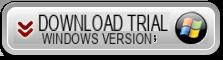
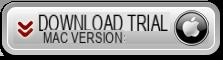
Aquí está la pantalla principal del programa:
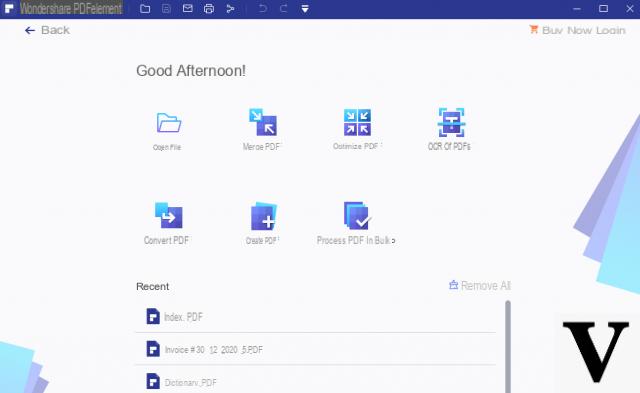
El primer paso, obviamente, consiste en cargar el formulario PDF que desea completar. Para hacer esto, haga clic en el botón ABRIR DOCUMENTO y seleccione el archivo PDF desde su PC o Mac.
Una vez cargado, el software detectará automáticamente todos los campos interactivos presentes en el formulario. En este punto, comenzará a escribir lo que desee en cada campo de texto. Si por casualidad el programa no detecta automáticamente los campos rellenables del formulario, deberá hacer clic en "Reconocimiento de campo de formulario" y luego en MÓDULOS MÓDULOS. En este punto, puede comenzar a escribir en los distintos campos del formulario.
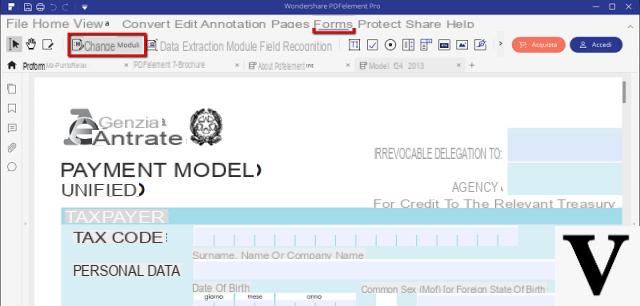
Además de completar los campos preexistentes en el formulario PDF, con PDFelement también puede modificar el formulario en sí eliminando campos o cuadros y agregando otros. De hecho, siempre en la sección MODULI tendrás todas las herramientas útiles para crear un formulario PDF desde cero.
2) Complete un formulario PDF en línea con PDFescape
PDFescape es un lector de PDF basado en web, pero al mismo tiempo también un editor de PDF y una herramienta capaz de completar un formulario PDF directamente en línea!
Como es una herramienta en línea, le evita tener que instalar cualquier software localmente, un beneficio para los usuarios comerciales que a menudo no tienen permiso para hacerlo y un beneficio para todos los demás porque elimina el riesgo de que el software espía o el software espía se muevan. De utilidades PDF gratuitas.
Aunque PDFescape solo ofrece herramientas básicas de forma gratuita (una cuenta Premium cuesta $ 20 por año), esta cuenta básica es suficiente para completar un formulario PDF. Así es como funciona:
Paso 1: Vaya al sitio de PDFescape y en la pantalla de inicio elija usar la versión EN LÍNEA
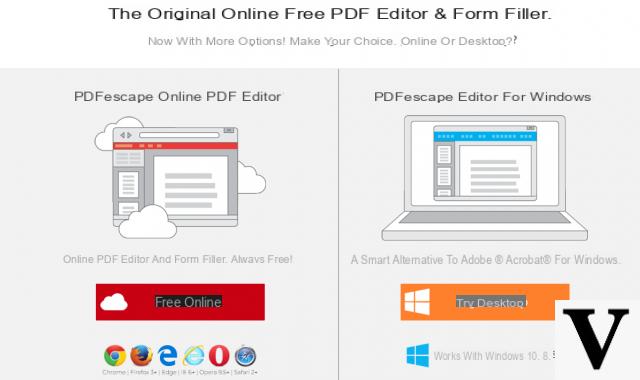
Paso 2: Haga clic en CARGAR PDF a PDFescape y navegue hasta la carpeta local que contiene el PDF, selecciónelo y luego haga clic en Cargar.
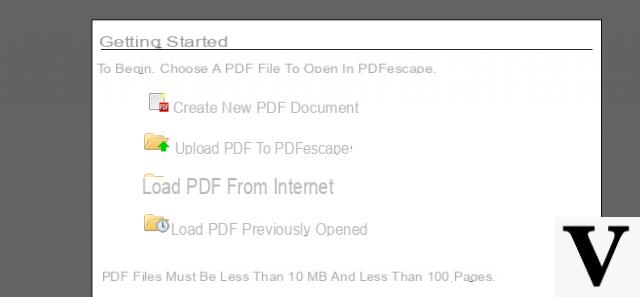
NB: La versión gratuita de PDFescape le permite cargar archivos PDF de hasta 10 MB y hasta 100 páginas.
Una vez que haya importado el formulario PDF, puede comenzar a completarlo
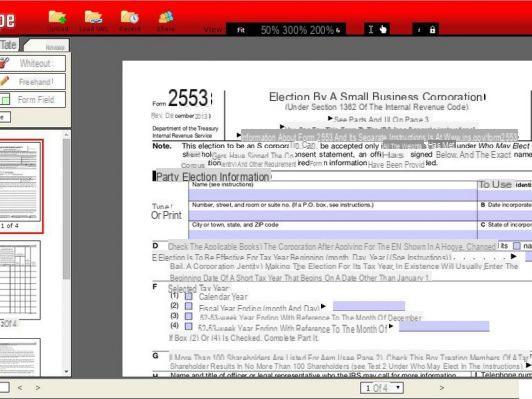
Paso 3: Dependiendo del documento cargado, es posible que campos de texto ya resaltado, y en ese caso simplemente tendrás que hacer clic dentro de los campos que quieras rellenar. Alternativamente, haga clic en el botón Textoy luego haga clic en cualquier lugar de la página para colocar el cursor. Luego comience a escribir el texto deseado.
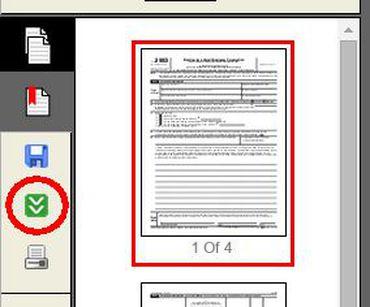
Paso 4: Cuando haya terminado de editar, haga clic en el botón verde Ahorra en la barra de herramientas del lado izquierdo de la pantalla.
¡Eso es todo! Todo el proceso no llevará más de unos minutos. Por supuesto, si ha encontrado una mejor manera de completar formularios PDF sin software, ¡infórmelo en los comentarios a continuación!
3) Complete un formulario PDF en iPhone y iPad
Millones de personas imprimen contratos en PDF, facturas, formularios de impuestos, pedidos y formularios de registro para completarlos y enviarlos por fax o como copias escaneadas. Si posee un iPhone o iPad, debe saber que puede completar fácilmente cualquier formulario PDF de forma gratuita utilizando una aplicación llamada PDF experto. Sin papel, sin tinta, solo una aplicación puede hacerlo todo.
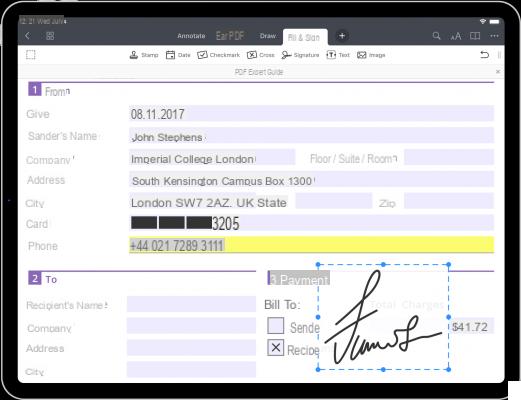
Cómo completar un formulario PDF en su iPhone o iPad:
- Descargue PDF Expert de la App Store desde esta página
- Abra el formulario PDF que desea completar.
- Toque un campo de texto o una casilla de verificación para comenzar a completar.
- Utilizar herramientas Texto, Marca de verificación e Estrella para completar un formulario PDF no interactivo.
Eso es todo. Ahora echemos un vistazo más detallado a las herramientas que encontrará en esta aplicación para completar cualquier formulario PDF.
- Campos textuales toque el área activa del campo para escribir texto.
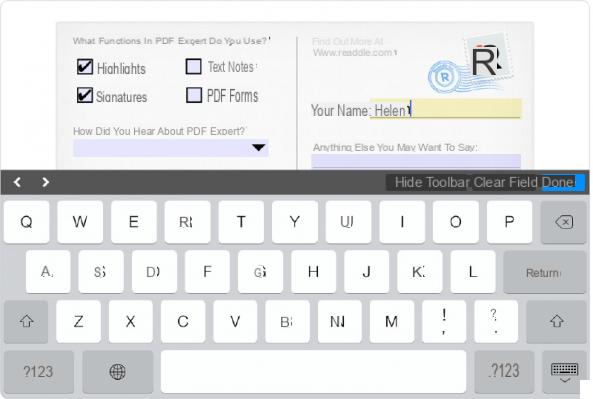
- Caja toque el cuadro apropiado para hacer una selección.

- Menú desplegable Haga clic en el cuadro correspondiente para hacer su elección
- Campos numéricos y cálculo escriba los números en los campos del formulario y los cálculos se realizarán automáticamente.
- Campo de fecha toque el campo con el formato apropiado y seleccione la fecha en el teclado a continuación.
- Tiempo de campo toque el campo con el formato apropiado y seleccione la hora en el teclado a continuación.
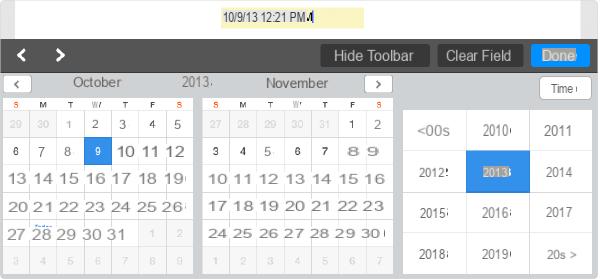
- Empresa tóquelo y seleccione una firma para usar. La firma es su firma personal que se guarda en PDF Expert y se puede reutilizar más tarde. La firma del cliente es una firma única creada por una persona que firma el documento.
4) Otros métodos (manuales) para compilar un PDF
Hay tres formas manuales de completar los campos de un formulario PDF:
- Google Chrome
- Adobe Reader
- Adobe Acrobat
Completar formulario PDF con Google Chrome
- Abri el archivo PDF en Google Chrome
- Edite los campos del formulario PDF
- Haga clic en Archivo-> Imprimir para abrir el diálogo de impresión (Ctrl + P para un atajo)
- Seleccione la impresora de destino como "Guardar como pdf"
- Proporcione la ruta a la carpeta de destino en la que guardar el archivo.
Completar un formulario PDF con Adobe Reader
- Abri el archivo PDF en Adobe Reader
- Complete los campos del formulario PDF
- Archivo-> Imprimir para abrir el diálogo de impresión (Ctrl + P para un atajo)
- Seleccione la impresora de destino como "Microsoft Print to PDF"
- Seleccione la ruta de la carpeta de destino para guardar el archivo
Límites en el uso de Adobe Reader y Google Chrome
- Una vez que se guarda el formulario PDF, no puede editarlo.
- No puede guardar el formulario PDF directamente, necesita la ayuda del comando de impresión
- No le permite rellenar el formulario PDF
- Solo puede guardar copias en blanco del formulario usando la opción "guardar"
Completar formularios PDF con Acrobat Pro DC (pago)
- Abra el archivo PDF en Adobe Acrobat
- Se resaltarán todos los campos rellenables del formulario.
- Complete los campos del formulario PDF
- Archivo-> Compartir-> Enviar como adjunto enviar por correo electrónico el archivo editado
Cómo completar un formulario PDF (con y sin software) -


























